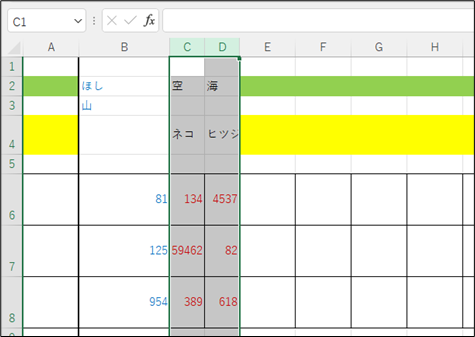(01) 「横浜支店」シートの行「4」を高くします。行を高くする際は、その行番号の「下側」の境目(![]() )をドラッグします。ここでは行番号「4」と「5」の境目です。
)をドラッグします。ここでは行番号「4」と「5」の境目です。
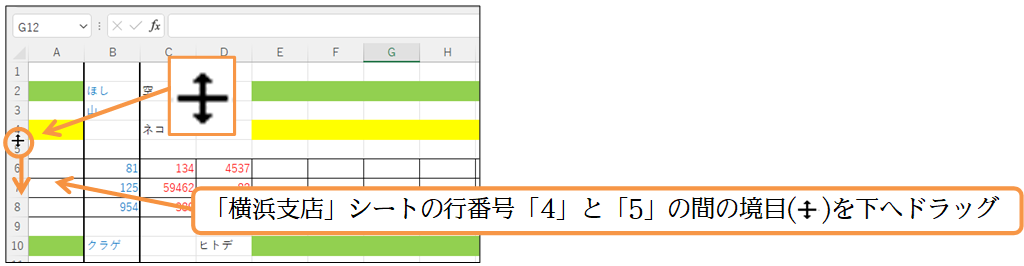
(02) およそ倍の高さである[高さ:37.50]のあたりまで高くしましょう。

(03) 4行目が高くなりました。
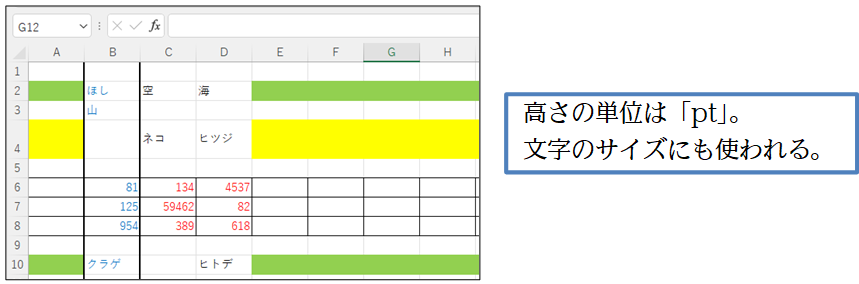
(04) 続いて別の方法を用いて6~8行目の高さを「50」にします。
[書式][行の高さ]を使うと数値で高さが指定できます。
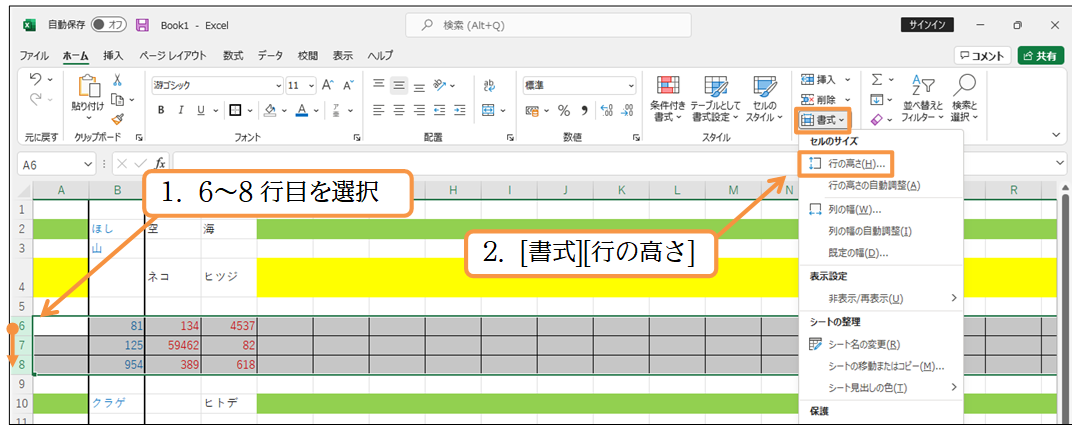
(05) 「50」と指定してOKします。
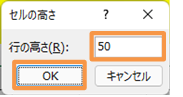
(06) 行が高くなりました。列の幅も同様に変更できます。B列の幅を広くします。広くするには、その列番号右側の境目(ここでは「B」の右側、「C」との境目)にポインターを合わせます( )。その状態で右側へドラッグするのです。
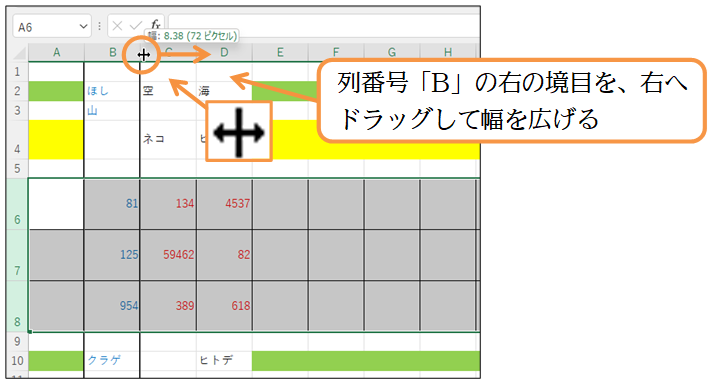
(07) [幅:14.00]くらいまで広げましょう。これは、「半角の数値が約14文字分」の幅です。
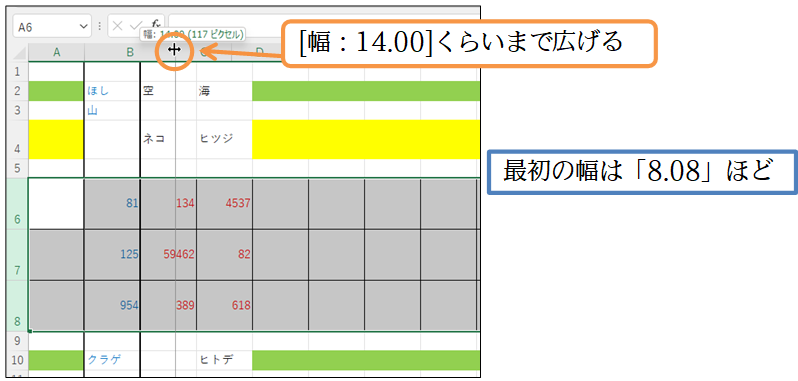
(08) 別の方法でC~D列の横幅を変更します。
C~D列を範囲選択してから[書式][列の幅]を使ってみましょう。
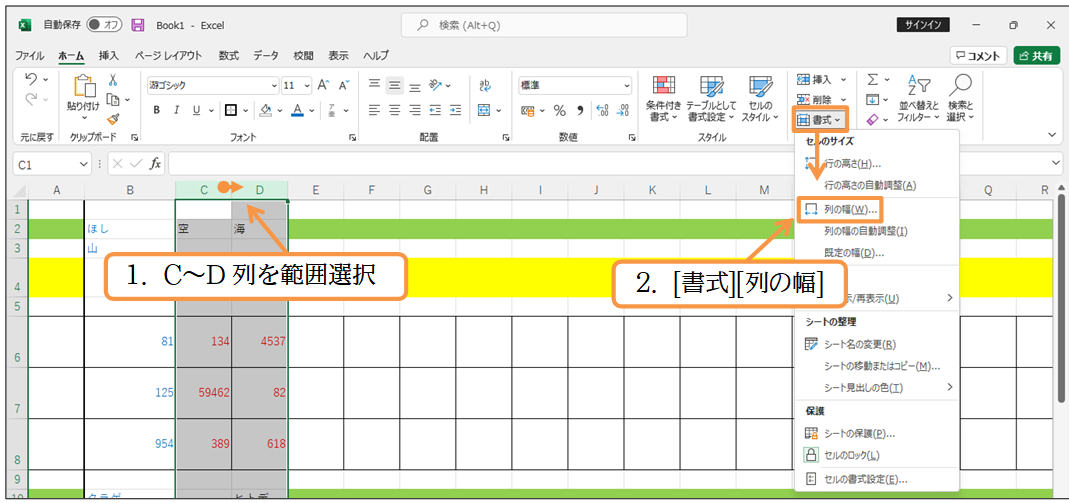
(09) 列の幅を数値で指定します。「4」としてOKしましょう。数字4桁の幅です。
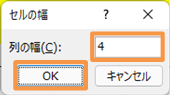
(10) C~D列の幅が「4」になりました。ただしセルC7が「###」で表示されてしまいますね。幅が狭くて数値が適切に表示できないときの表示です。
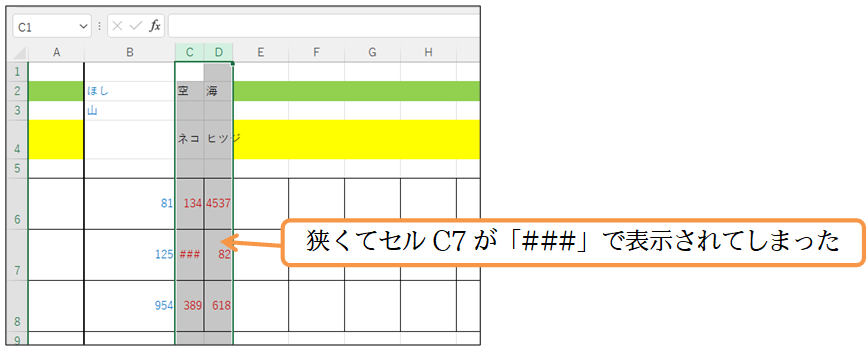
(11) C~D列の幅を「5」にしましょう。

(12) セルC7の値が正しく表示されるようになりました。